1、如图所示,为了方便对比不同样条曲线的特性,我们先绘制几个点,上下两组点的排列时一样的。如图:

2、样条曲线分为两种,一种是按拟合画,一种是按控制点画。下边小编分别用这两种命令进行驻账答峰绘制:第一种:样条曲线拟合-----》依次点击图上方得圆点----秋舄诫腓》拾取到最后一个点,空格。如下图所示。我们可以看到,按样条曲线拟合绘制,绘制出得样条曲线经过每一个点。
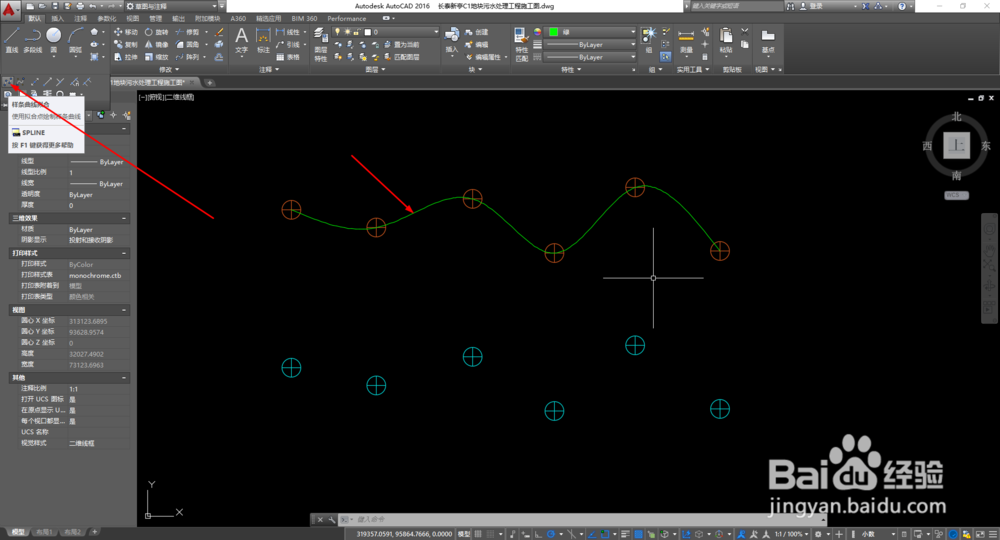
3、第二种:样条曲线控制点绘制-----》依次点击图上方得圆点----》拾取到最后一个点,空格。如下图所示。我们可以看到,按样条曲线拟控制点绘制,绘制出得样条曲线并没有经过每一个点。同时,点击样条曲线可以看到虚线得控制线。如下图:

4、通过图案对比,我们可以看出两种样条曲线得区别。但是,两种样条曲线是可以相互转化得。如图所示,我们点击样条曲线,一端会显示夹点,我们点击夹点下得箭头,可以看到选项卡有拟合和控制点两个选项,点击另一个,我们就可以实现样条曲线得转换。

5、改变样条曲线得形状:我们只要通过拖动样条曲线上的夹点就可以修改样条曲线的弯曲程度和方向。如下图。同时,我们还可以在样条曲线上没有夹点得地方添加夹点以用来调整局部弧度。


6、如何设置拟合样条曲线得公差:绘制样条曲线拟合-----》l命令,输入拟合公差:分别设置0,100,200-----》然后拾取每个点,得到如下图三条曲线。可以发现,不同的公差得样条曲线只有当公差为0时得样条曲线是经过所有点得,而非0得样条曲线是不经过中间点得。所以,我们可以通过设置样条曲线的公差,来精准的绘制样条曲线。

7、需要说明得是,只有样条曲线拟合才可以设置公差等参数哦,对于控制点样条曲线是不行的。
8、除了对样条曲线进行参数化外,我们还可以通过对节点得参数化,使它与点得趋势等更吻合,如:可以旋转点得参数化样式有:弦,平方根,统一和自定义等。自定义时,可以通过自己拟合的曲线方程进行设置。
